适用于如下型号:
KF70/150-DE
KF70/200-DE5
KF65/200-GE3-U1
KF65/200-GE3-U1 空气能热水器DE5系列接线端子说明如下图:
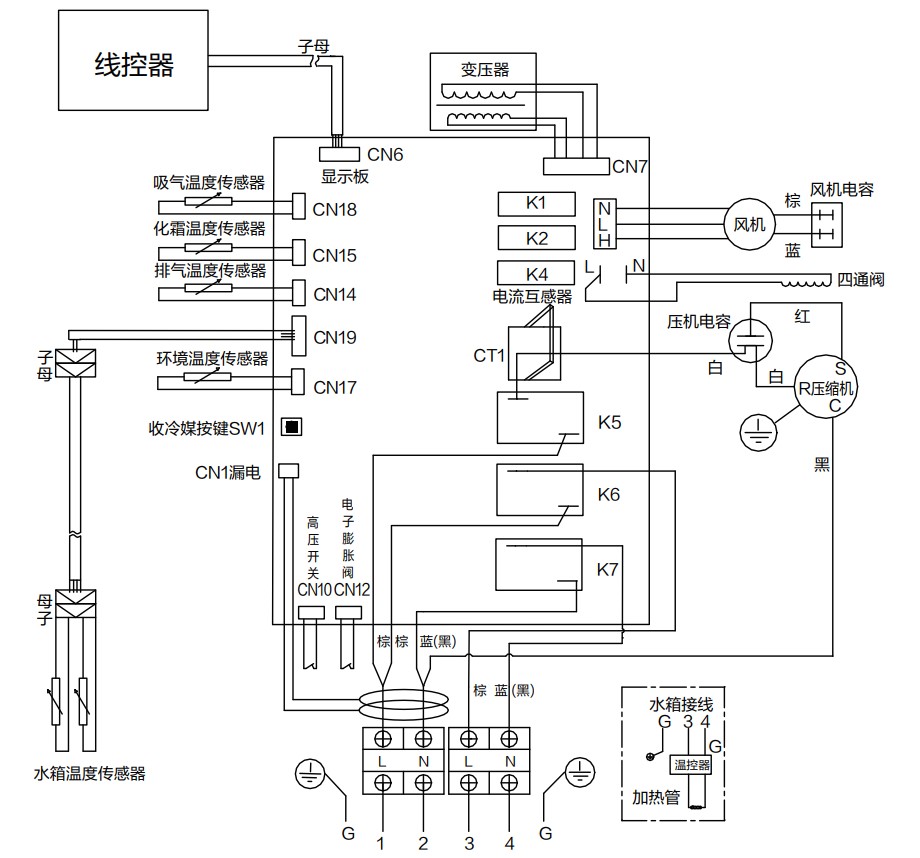
KF65/200-GE3-U1 空气能热水器G3系列接线端子说明如下图:
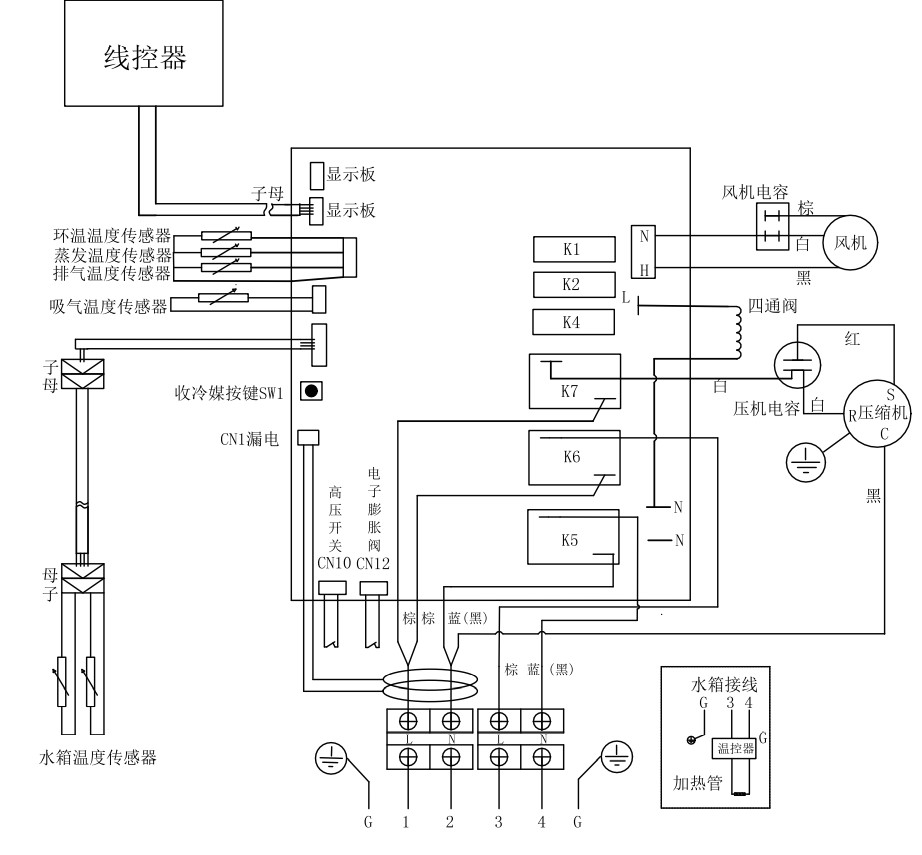
压缩机保护
F2压缩机运行保护
F3排气温度保护,重新上电解除,连续出现三次后停止启动
F5蒸发器温度保护,重新上电解除,连续出现三次后停止启动
F6——压缩机过流保护
重新上电解除,连续出现三次后停止启动
E1——漏电报警
当发生线路故障,系统自动切断电源
E2——超温报警
水箱温度≥85℃
E3——水箱温度传感器故障
当传感器出现短、断路时
E4——环境温度传感器故障
当传感器出现短、断路时
E5——化霜温度传感器故障
当传感器出现短、断路时
E6——排气温度传感器故障
当传感器出现短、断路时
Ed——吸气温度传感器故障
当传感器出现短、断路时
E7——通讯故障
主控板和显示板通讯异常
E8——压力开关保护
排气口压力开关动作
E9——环境温度保护
环境温度<-7℃或者>45℃



